스마트폰으로 영화, 드라마, 유튜브 등 다양한 영상을 보기도 하고 요즘에는 간편 결제로 편하게 카페, 음식점 등을 이용할 수 있어서 지갑을 들고 다닐 필요가 없다고 느껴질 정도인데요. 이러한 스마트폰을 만약 분실했다면 한숨만 나오고 막막하게 됩니다. 그래서 오늘은 갤럭시 휴대폰 위치추적 방법 2가지를 알아보도록 하겠습니다.
갤럭시 휴대폰 위치추적 하는 방법
2가지 방법이 존재한다고 말씀드렸는데요. 사실 이 방법들도 미리 설정을 해야만 가능한 방법이니까 지금부터 설정하는 방법과 함께 위치추적 하는 방법까지 알려드리겠습니다.
1. SmartThings Find
삼성 분실 기기 추적, 제어 등을 할 수 있는 사이트입니다. 이 서비스를 이용하시기 위해선 스마트폰에 삼성 계정이 로그인 되어 있어야 하고 간단한 설정을 미리 해야 후에 분실 시 위치추적을 할 수 있습니다.
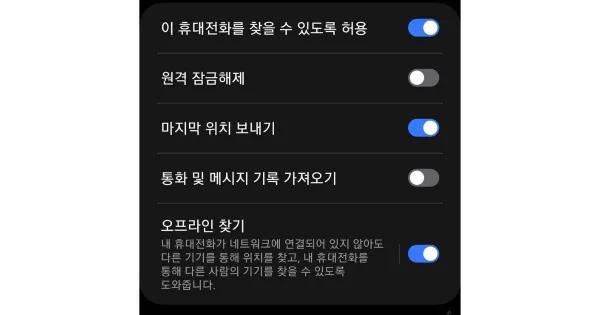
- 스마트폰 설정 화면으로 진입 후 맨 위 삼성 계정 로그인
- 로그인하셨다면 프로필 정보, 내 기기 등의 메뉴가 보입니다. 맨 밑 내 디바이스 찾기를 눌러주세요
- 이 휴대전화를 찾을 수 있도록 허용, 마지막 위치 보내기, 오프라인 찾기 모두 켜주시면 기본 설정은 완료됩니다.
기본 설정을 마치셨다면 이제 분실 시에 SmartThings Find로 위치 추적이 가능합니다.
홈페이지에 접속 후 본인의 스마트폰에 연결하였던 삼성 계정으로 로그인해 주시면 됩니다. 로그인 시 휴대전화의 전원이 켜져 있다면 위치 추적을 자동으로 해주게 되고 오른쪽 위에 마지막 업데이트 시간으로도 구별이 가능하니 꼭 확인해 보시기 바랍니다.
기능으로는 소리 울리기, 잠그기, 배터리 시간 늘리기 등이 분실 시에 유용하게 쓰일 수 있다고 생각하고 중요한 정보가 있는 기기는 잠그기를 이용하시고 배터리 시간 늘리기를 활성화하신다면 스마트폰의 배터리가 다 되어 찾지 못하는 불상사를 최대한 막을 수 있습니다.
또, 삼성에서 만든 기기인 갤럭시 탭, 워치 등도 연결하여 쓸 수 있기 때문에 갤럭시 기기들의 분실 시 위치추적 시스템을 꼭 이용해 보시기 바랍니다.
2. 구글 휴대전화 찾기
이 방법은 휴대전화에 등록한 구글 계정을 알고 계셔야 하고 이것 또한 간단한 설정이 필요합니다.
- 휴대전화에 등록한 구글 계정이 있으셔야 합니다. (계정과 비밀번호는 꼭 기억해두세요)
- 스마트폰 설정 화면에서 Google을 눌러줍니다.
- 내 기기 찾기를 누르시고 활성화시켜 줍니다.
- 다시 설정 화면으로 돌아와서 위치를 눌러줍니다.
- 위치 서비스를 누르시고 위치 기록과 정확도를 활성화시켜 줍니다.
기본 설정을 잘 마치셨다면 이제부터 구글 휴대전화 찾기에서 기기 위치를 알 수 있습니다.
크롬 기준으로 설명을 드리겠습니다.
- 크롬 창에서 휴대전화에 등록한 구글 계정으로 로그인합니다.
- 오른쪽 위의 자신의 계정 아이콘을 클릭하신 뒤 Google 계정 관리를 눌러줍니다.
- 위의 검색 바에 휴대전화 찾기를 치시면 바로 아래에 휴대전화 찾기 도움말이 나오게 됩니다. 클릭해 주세요.
- 보이는 화면에서 자신의 등록된 스마트폰을 눌러주시면 바로 위치를 찾을 수 있게 됩니다.